La première étape pour apprendre n’importe quel langage de programmation est d’avoir le logiciel requis installé sur le système. Dans ce tutoriel, nous apprendrons comment installer le compilateur C/GCC sous Windows.
Éditeurs de code source
Bien que vous puissiez choisir n’importe quel éditeur de texte basique tel que le bloc-notes pour écrire et modifier le code source de C, nous recommandons de choisir l’un des éditeurs ci-dessous.
- Notepad++ (Uniquement pour Windows)
- Microsoft Visual Studio Code (Pour Windows et Linux)
- ATOM (Pour Windows et Linux)
- Les environnements de développement intégrés (IDE) tels que Eclipse ou Netbeans peuvent être utilisés, mais si vous êtes débutant en programmation C, préférez utiliser les éditeurs de texte mentionnés ci-dessus.
Installer le compilateur C/GCC sous Windows
- Une des méthodes préférées pour installer le compilateur C/GCC est d’utiliser CodeBlocks. Il suffit de l’installer, de le lancer et de commencer à coder pour simplifier les choses. En d’autres termes, CodeBlocks est un environnement de développement intégré (IDE) gratuit pour le C/C++ qui inclut le compilateur intégré.
- Téléchargez codeblocks depuis www.codeblocks.org/downloads/binaries pour votre système d’exploitation respectif.
- Les utilisateurs Windows doivent choisir le fichier de téléchargement contenant « mingw » dans son nom, par exemple,
codeblocks-17.12mingw-setup.exe. - Pendant l’installation, sélectionnez le Type d’Installation comme « Minimal : Plugins importants, lexers importants » et assurez-vous que « Suite de compilateurs MinGW » est coché. Cela garantira que le compilateur GCC est également installé avec l’IDE.
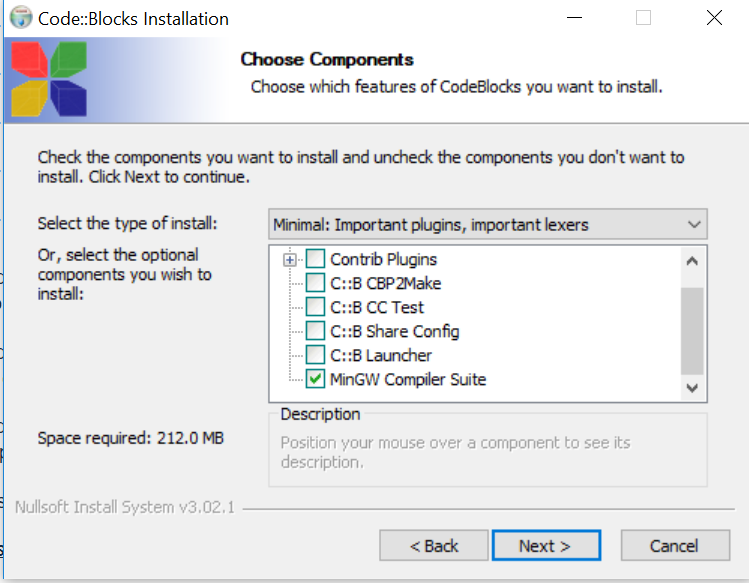
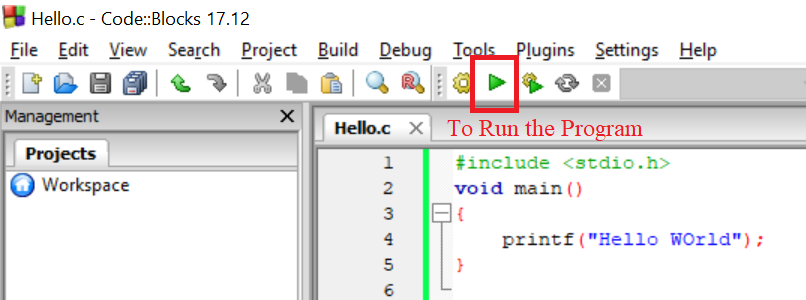
Configuration de la variable d’environnement PATH pour Windows
Une fois que Codeblocks est installé, le compilateur GCC est également installé avec lui. Cependant, si nous voulons exécuter des programmes C depuis l’invite de commande, nous devons ajouter son répertoire bin à la variable PATH.
- Allez dans le répertoire d’installation et copiez le chemin du dossier bin, par exemple, « C:\Program Files (x86)\CodeBlocks\MinGW\bin »
- Allez dans « Panneau de configuration\Système et sécurité\Système », cliquez sur « Paramètres système avancés » puis sur « Variables d’environnement ».
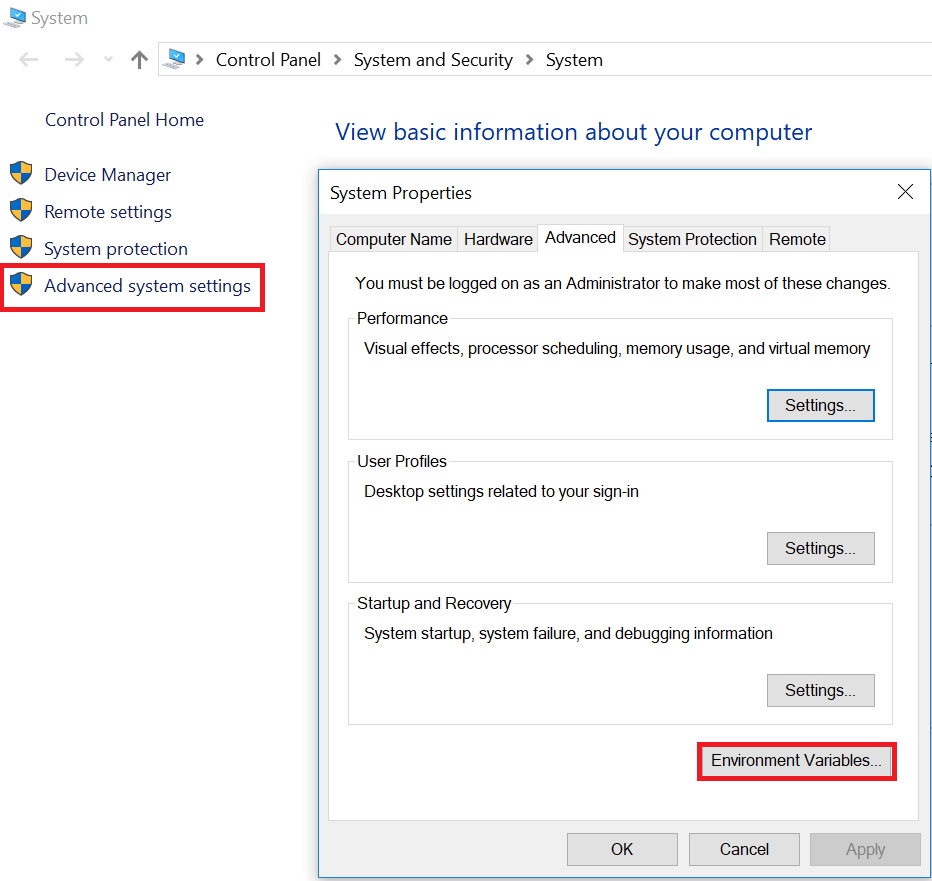
- Cherchez le Nom de variable « Path » dans les Variables utilisateur ou système (si vous êtes administrateur) et cliquez sur Modifier.
- Si vous voyez une petite fenêtre contextuelle, dans la boîte « Valeur de variable », allez à la fin du texte, mettez un point-virgule « ; » et collez le chemin du dossier bin, c’est-à-dire « C:\Program Files (x86)\CodeBlocks\MinGW\bin ».
- Si vous voyez une grande fenêtre contextuelle (généralement dans Windows 10) avec la liste des variables d’environnement, cliquez sur « Nouveau » et collez le chemin du dossier « bin ».
- Appuyez sur OK sur toutes les fenêtres contextuelles ouvertes.
- Ouvrez cmd et tapez « gcc » dedans, appuyez sur la touche Entrée/Retour.
- Si vous voyez « gcc: erreur fatale: aucun fichier d’entrée compilation terminée. », cela signifie que GCC est installé avec succès et vous pouvez quitter cmd.
- Si vous obtenez le message « ‘gcc’ n’est pas reconnu en tant que commande interne ou externe », suivez correctement les étapes d’installation et de configuration de la variable d’environnement.
C’est tout pour l’installation du compilateur C/GCC sous Windows. Nous sommes maintenant prêts à explorer les fonctionnalités de codage du langage C.
Source:
https://www.digitalocean.com/community/tutorials/c-compiler-windows-gcc













